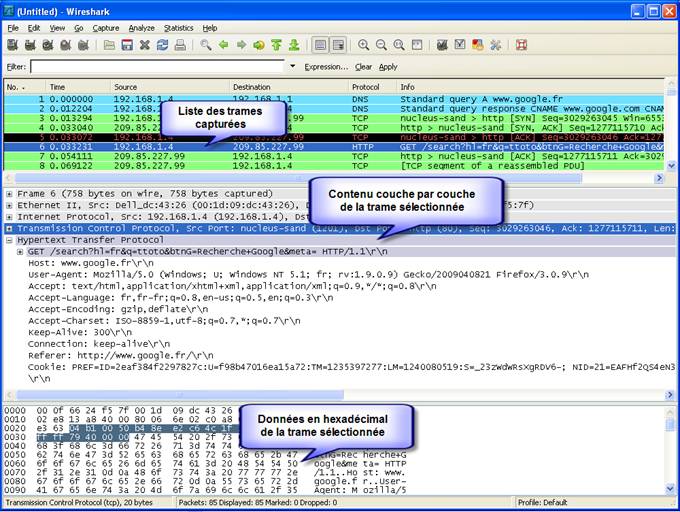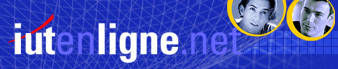Objectifs :
- Connaitre la classification des protocoles présents dans les réseaux ;
- Comprendre le rôle d’un protocole réseau suivant son niveau ;
- Comprendre le principe de l’encapsulation par rajout successif des en-têtes de protocole.
Pré-requis :
- Modèles OSI et TCP-IP
- Base de numération hexadécimale.
1. Présentation de l’analyseur de protocoles « Wireshark »
Wireshark est un analyseur de protocole (
sniffer) gratuit et
open-source, utilisable sur les systèmes Windows et Linux et MAC OS. Il est actuellement téléchargeable à l’adresse
http://www.wireshark.org/download.html
L’interface de Wireshark est constituée de trois fenêtres principales (voir figure) :
- La fenêtre la plus haute liste les trames capturées dont elle résume les caractéristiques (une couleur par protocole). En cliquant sur une trame de cette fenêtre, vous modifiez le contenu des deux autres.
- La fenêtre du milieu décrit précisément le contenu de la trame sélectionnée dans la fenêtre précédente. Les champs constituant la trame et les protocoles associés à chaque couche, ainsi que diverses informations fournies par le logiciel, y sont présentés dans une structure arborescente reprenant le modèle en couches OSI (ou le modèle TCP-IP suivant le nombre de couches présentes).
- La fenêtre du bas contient les données (exprimées en hexadécimal) portées par la trame sélectionnée. Les champs sélectionnés dans l’arbre de la fenêtre du milieu y sont affichés en surligné.
Pour éviter d’afficher toutes les trames qui circulent sur le réseau, vous pouvez utiliser un filtre à la capture (l’analyseur ne capture que les trames issues de l’adresse IP 192.168.1.3 avec un protocole de messagerie SMTP par exemple) ou un filtre à l’affichage (toutes les trames sont capturées mais seules les trames SMTP sont affichées).
Le filtre d’affichage est plus simple d’emploi, il est activé à l’aide du bouton « Filter » sous la barre des icônes. Vous accédez alors à la boîte de dialogue dédiée à la construction de filtres d’affichage. La fenêtre à sa droite vous permet de composer un filtre directement ou d’en choisir un prédéfini ; il est activé en cliquant sur le bouton « Apply ». Un clic sur le bouton « Clear » désactive le filtre d’affichage en cours d’utilisation. L’aide intégrée (F1) explique la syntaxe des filtres d’affichage (section 6.3).
Pour lancer une capture, sélectionnez «Options » dans le menu « Capture ». La fenêtre « Capture options » s’affiche. Elle vous permet de définir les options à utiliser lors de la capture : interface sur laquelle est réalisée la capture, utilisation d’un filtre de capture, limitation du nombre de trames capturées, durée de la capture, résolution de nom à l’affichage.
Attention : vous devez sélection une interface qui correspond à une carte réseau active sur vote PC. Par ailleurs, la case « Capture packets in promiscuous mode » qui permet de capturer toutes les trames (y compris celles qui n’ont ne provienne pas ou ne sont pas destinées à votre PC) doit être décochée si vous utilisez une interface WiFi.
Un manuel utilisateur est disponible à l’adresse http://www.wireshark.org/docs/wsug_html_chunked/